|
321| 4
|
[项目] 【花雕动手做】基于 Kitronik 可编程开发板之场景绘制墙 |
|
Kitronik ARCADE 是一款由英国教育科技公司 Kitronik 精心打造的可编程游戏机开发板,专为编程教学与创客实践而设计。该设备原生支持微软的 MakeCode Arcade 平台,用户可通过图形化或 JavaScript 编程方式,轻松创建、下载并运行复古风格的街机游戏。 它集成了彩色 LCD 显示屏、方向控制键、功能按键、蜂鸣器和震动马达等交互组件,提供完整的游戏输入输出体验。无论是初学者进行编程启蒙,还是创客群体开发交互式作品,Kitronik ARCADE 都能作为理想的硬件载体,助力创意实现。 凭借其开源友好、易于上手、兼容性强等特点,该开发板广泛应用于中小学编程课程、创客工作坊、游戏开发教学以及个人项目原型设计,深受教育者与技术爱好者的喜爱。 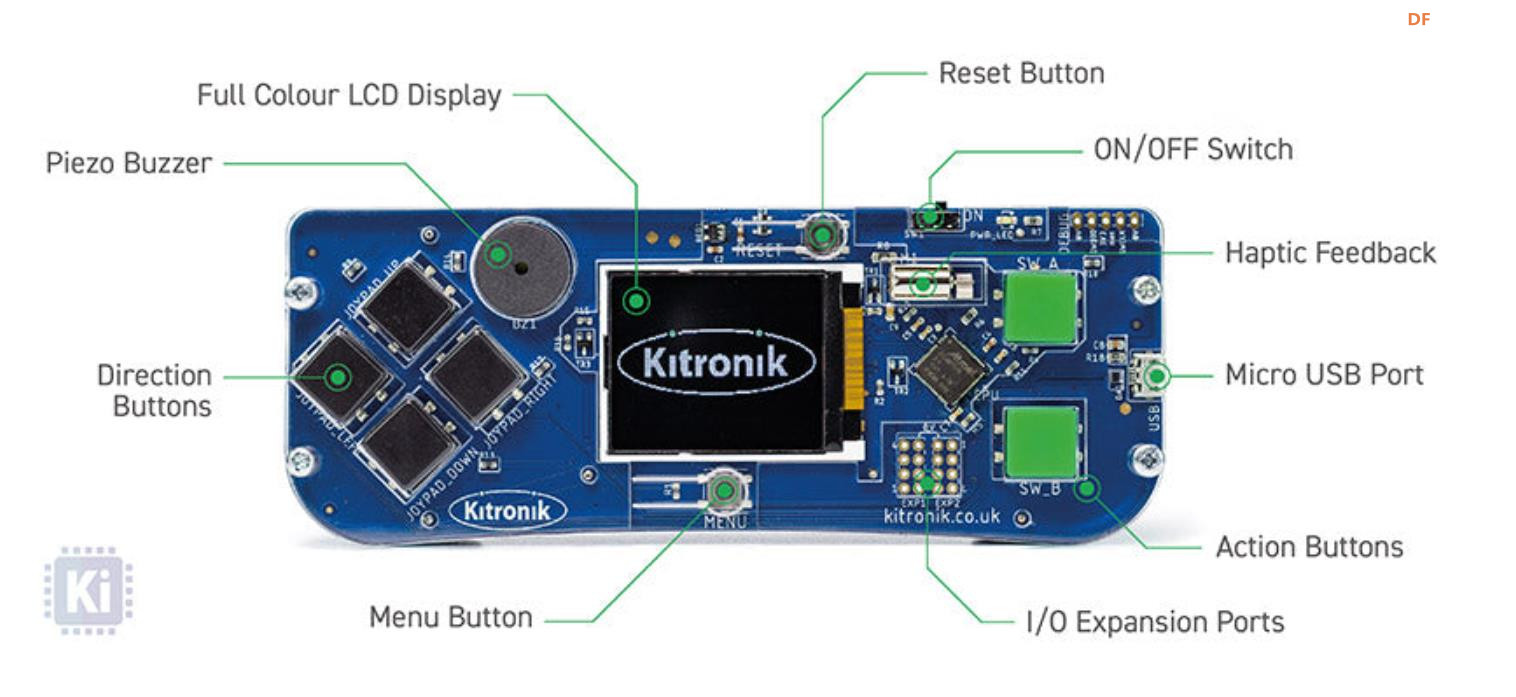   |
|
作为学习、练习与尝试,这里创建一个场景绘制墙的小游戏。 打开网页版:https://arcade.makecode.com/,设置项目名称:场景绘制墙 MicroPython实验参考代码 |
|
这段代码是用 MakeCode Arcade 编写的一个场景绘制与角色控制的基础框架,主要展示了如何加载地图(tilemap)、创建玩家角色,并启用控制器移动。逐行解读: 一、场景绘制:加载地图 python 功能说明: 加载名为 level_0 的地图资源,地图由地砖(tiles)组成。 地图通常在 MakeCode Arcade 的“地图编辑器”中事先设计,包括墙体、地面、障碍物等。 地图是游戏场景的基础,决定角色的活动空间和交互环境。 注意事项: level_0 必须在项目中已定义,否则会报错。 地图中的某些地砖可以设置为“阻挡”或“可交互”,影响角色行为。 二、创建玩家角色 python 功能说明: 创建一个精灵(sprite),图像为一个像素风格的角色。 使用 SpriteKind.player 类型,便于后续绑定控制器、碰撞事件等。 图像是一组字符组成的像素图,代表角色外观。 三、启用角色移动控制 python 功能说明: 启用控制器(键盘方向键或游戏手柄)对角色的移动控制。 默认支持上下左右移动,速度可通过参数调整(如 controller.move_sprite(sprite, vx, vy))。 注意事项: 如果地图中包含“墙体”地砖,角色将自动无法穿越这些地砖(前提是地砖设置为“阻挡”)。 建议搭配 mySprite.set_stay_in_screen(True) 限制角色不离开屏幕边界。 |
 沪公网安备31011502402448
沪公网安备31011502402448© 2013-2025 Comsenz Inc. Powered by Discuz! X3.4 Licensed